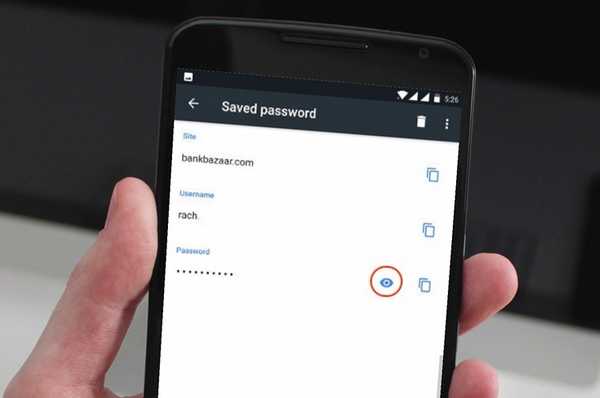
Simon Gallagher
0
2947
136
Google Chrome på Android er en veldig kapabel nettleser, men den har alltid hatt færre funksjoner enn sin desktop-motstykke. Mens noen av de manglende funksjonene kan klandres på systembegrensningene for den mobile naturen til Android OS og maskinvare som den kjører på, burde noen av de manglende funksjonene ha vært på Chrome siden begynnelsen. En slik manglende funksjon er muligheten til å se lagrede passord på Chrome. Denne funksjonen har vært tilgjengelig på skrivebordet siden begynnelsen, men var ikke tilgjengelig på Android. Med sitt byggnummer 62 (Chrome 62) på Android lar nettleseren deg nå se alle lagrede passord. Denne funksjonen er veldig praktisk, ettersom du bare enkelt kan kopiere og lime inn lagrede passord, uten å måtte huske dem. Så hvis dette er noe som betyr noe for deg, er du hvordan du ser lagrede passord i Chrome på Android:
Se lagrede passord i Chrome på Android
La oss gjøre visse begrensninger klare før vi kommer i gang. For det første fungerer metoden på Chrome 62, og hvis du er i en tidligere bygging, må du oppdatere appen din. Du kan også prøve det i Chrome Beta-nettleseren, hvis oppdateringen ikke er tilgjengelig for enheten din eller i ditt område. Du vil også kunne se det lagrede passordet ditt bare hvis du har en slags skjermlåsesikkerhetsfunksjon på enheten din. Dette gjøres for å sikre at ingen uvedkommende kan se passordene dine. Til slutt bør du være logget på med Gmail-kontoen din i Chrome-nettleseren for at dette skal fungere. Ok, siden vi vet alt dette, la oss komme i gang.
Merk: Jeg bruker Chrome Beta for denne opplæringen, siden Chrome 62-oppdateringen ikke er tilgjengelig for meg når jeg skriver denne artikkelen.
1. Prosessen er veldig enkel. Start først Chrome-nettleseren og deretter trykk på 3-punkts knappmenyen øverst til høyre hjørne. Nå, trykk på "Innstillinger".
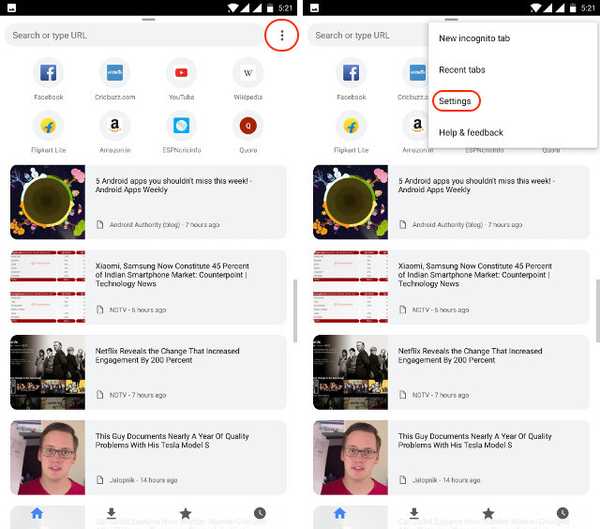
2. Her, trykk på alternativet “Lagre passord”. Nå kan du se alle lagrede kontoer og passord i nettleseren din som er koblet til kontoen din. Trykk på kontoen du vil se passordet til.
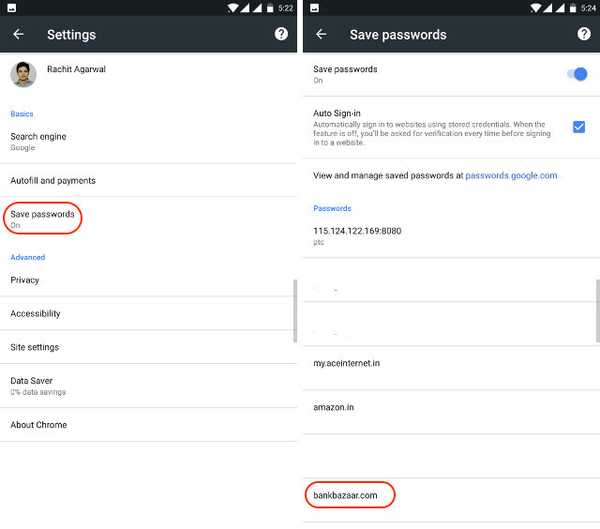 3. Her, kan du se nettstedets navn, brukernavn og passord. Passordet er imidlertid skjult akkurat nå. Hvis du vil se passordet ditt, trykk på øyeknappen og autentiser deretter med passordet for skjermlåsen. Hvis du ikke vil se passordet og bare kopiere det, trykker du på kopieringsknappen i stedet for øyeknappen. Imidlertid må du autentisere det i begge tilfeller. Siden min er låst med et fingeravtrykk, vil jeg autentisere det ved å bruke det.
3. Her, kan du se nettstedets navn, brukernavn og passord. Passordet er imidlertid skjult akkurat nå. Hvis du vil se passordet ditt, trykk på øyeknappen og autentiser deretter med passordet for skjermlåsen. Hvis du ikke vil se passordet og bare kopiere det, trykker du på kopieringsknappen i stedet for øyeknappen. Imidlertid må du autentisere det i begge tilfeller. Siden min er låst med et fingeravtrykk, vil jeg autentisere det ved å bruke det.
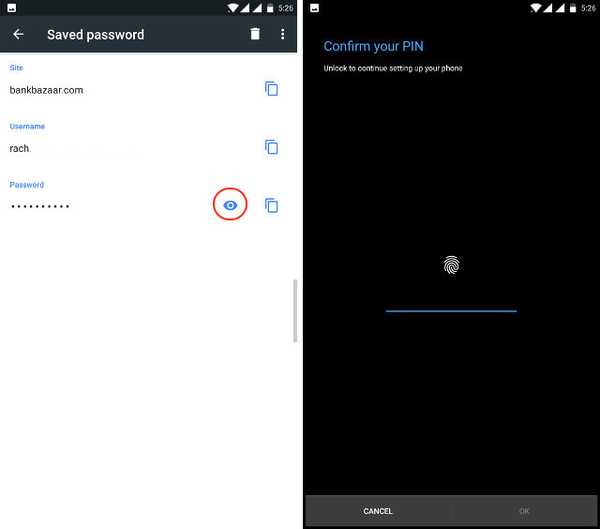 Så snart du autentiserer det, vil du kunne se lagringspassordet. Av åpenbare grunner skal jeg ikke vise deg den skjermen, men du kan prøve den selv. På samme måte kan du kopiere eller se alle passordene som er lagret i Chrome-nettleseren din.
Så snart du autentiserer det, vil du kunne se lagringspassordet. Av åpenbare grunner skal jeg ikke vise deg den skjermen, men du kan prøve den selv. På samme måte kan du kopiere eller se alle passordene som er lagret i Chrome-nettleseren din.
SE OGSÅ: Slik flytter du Chrome-adresselinjen til bunnen på Android
Vis det lagrede passordet ditt i Google Chrome
Som du så, er det ganske enkelt å se det lagrede passordet ditt i Chrome på Android. Denne funksjonen er veldig praktisk hvis du bruker Chrome som din primære passordhåndteringstjeneste. Selv om jeg ønsker mer sikkerhet, må jeg foreslå at du bruker en dedikert passordbehandling for det. Du kan klikke her for å lære om de beste passordbehandlerne som er tilgjengelige i dag. Når det er sagt, la oss få vite hva du tenker om å bruke Chrome som passordbehandling ved å slippe dem ned i kommentarfeltet nedenfor.















